Este tutorial se centrará en cómo puedes habilitar el plugin de red para el demonio Collectd para que actúe como un servidor de monitoreo central para otros clientes de Collectd instalados en varios servidores de tu red.
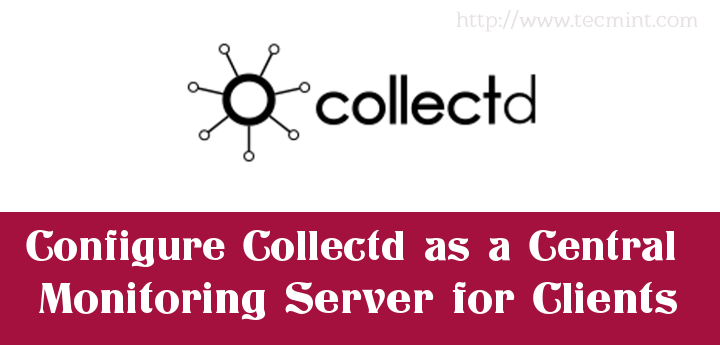
Los requisitos para esta configuración son configurar un demonio Collectd (con interfaz Collectd-web) en un host en tus instalaciones que se activará para ejecutarse en modo servidor proporcionando un punto central de monitoreo. El resto de los hosts monitoreados, que ejecutan el demonio Collectd, solo deben configurarse en modo cliente para enviar todas sus estadísticas recopiladas a la unidad central.
Requisitos
Paso 1: Habilitar el modo servidor de Collectd
1. Suponiendo que el demonio Collectd y la interfaz Collectd-web ya están instalados en tu máquina que actuará como servidor, el primer paso que debes realizar es asegurarte de que la hora del sistema esté sincronizada con un servidor de tiempo en tu proximidad.
Para lograr este objetivo, puedes instalar el servidor ntp en tu máquina, o bien, un método más conveniente sería sincronizar regularmente la hora del sistema ejecutando el comando ntpdate desde cron contra un servidor de hora local o un servidor de hora público cercano a tus instalaciones consultando el sitio web http://pool.ntp.org para obtener servidores ntp disponibles.
Entonces, instala el comando ntpdate, si no está presente en tu sistema, y sincroniza la hora con el servidor de hora más cercano emitiendo los siguientes comandos:
# apt-get install ntpdate [On Debain based Systems] # yum install ntpdate [On RedHat based Systems] OR # dnf install ntpdate
# ntpdate 0.ro.pool.ntp.org
Nota: Reemplaza la URL del servidor ntp según corresponda en el comando anterior.

2. A continuación, agrega el comando de sincronización de hora anterior al archivo raíz del demonio crontab para programarlo diariamente a medianoche emitiendo el siguiente comando:
# crontab -e
3. Una vez que el archivo raíz de crontab esté abierto para su edición, agrega la siguiente línea al final del archivo, guárdalo y sal, para activar la programación:
@daily ntpdate 0.ro.pool.ntp.org
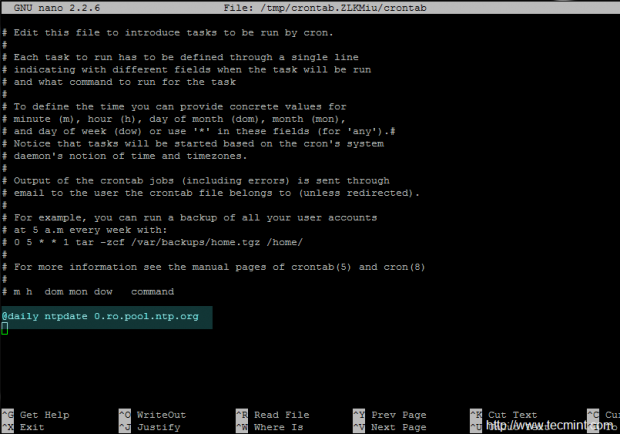
Nota: Repite estos pasos relativos a la sincronización de hora en todas las instancias cliente de Collectd presentes en tu red para alinear la hora del sistema con un servidor de hora central.
Paso 2: Configurar Collectd en modo servidor en el Sistema Central de Monitoreo
4. Para ejecutar el demonio Collectd como servidor y recopilar todas las estadísticas de los clientes collectd, debes habilitar el complemento Network.
El papel del plugin Red es escuchar conexiones en el puerto predeterminado 25826/UDP y recibir datos de instancias de cliente. Por lo tanto, abre el archivo de configuración principal de collectd para editarlo y descomenta las siguientes declaraciones:
# nano /etc/collectd/collectd.conf OR # nano /etc/collectd.conf
Busca y descomenta las declaraciones como se muestra a continuación:
LoadPlugin logfile
LoadPlugin syslog
<Plugin logfile>
LogLevel "info"
File STDOUT
Timestamp true
PrintSeverity false
</Plugin>
<Plugin syslog>
LogLevel info
</Plugin>
LoadPlugin network
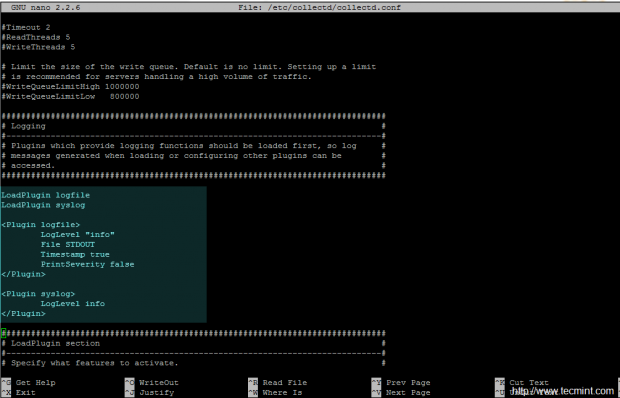
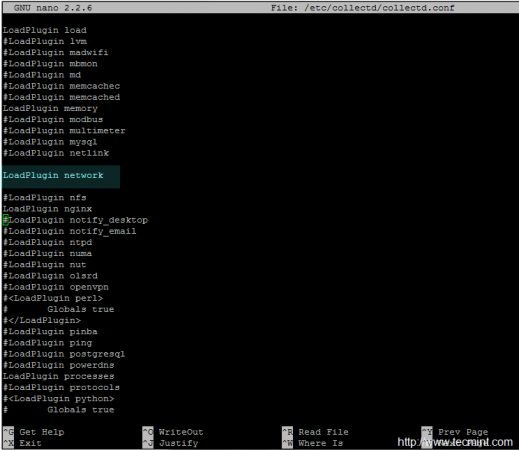
Ahora, busca profundamente en el contenido del archivo, identifica el bloque del plugin de Red y descomenta las siguientes declaraciones, reemplazando la declaración de dirección de escucha como se presenta en el siguiente fragmento:
<Plugin network>
...
# server setup:
<Listen "0.0.0.0" "25826">
</Listen>
....
</Plugin>
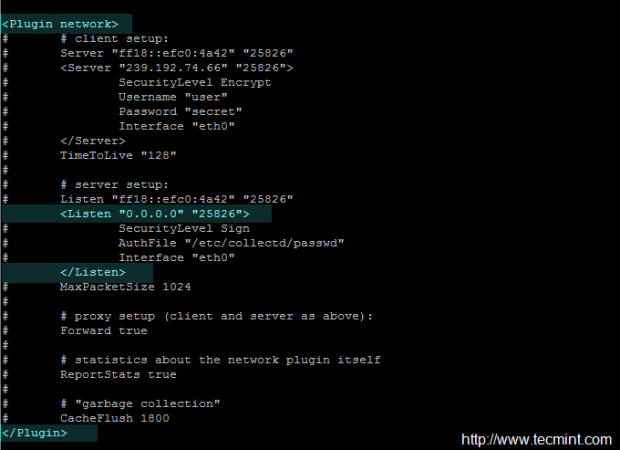
5. Después de que hayas terminado de editar el archivo, guárdalo y ciérralo, y reinicia el servicio Collectd para reflejar los cambios y convertirte en un servidor que escucha en todas las interfaces de red. Utiliza el comando netstat para obtener la salida del socket de red de Collectd.
# service collectd restart or # systemctl restart collectd [For systemd init services]
# netstat –tulpn| grep collectd

Source:
https://www.tecmint.com/configure-collectd-as-central-monitoring-server-for-clients/













